В ЗУП 3.1. реализована возможность рассылки отчетов. С помощью нее можно рассылать расчетные листки сотрудникам. Рассмотрим, как настроить рассылку расчетных листков по электронной почте.
Содержание
Общий алгоритм настройки
Основные шаги по настройке рассылки:
- Создать в ЗУП 3.1 системную учетную запись (Администрирование – Органайзер – Почта – Настройка системной учетной записи). Она необходима для отправки писем из программы.
- Ввести адреса электронной почты для Сотрудников (Кадры – Сотрудники – Личные данные – Email).
- Настроить новую Рассылку отчетов (Администрирование – Печатные формы, отчеты и обработки – Рассылки отчетов) для отправки сотрудникам расчетных листков.
- Выполнить рассылку отчетов.
Разберем настройку рассылки в программе.
Шаг 1. Настройка учетной записи электронной почты
Для того чтобы отправлять из программы расчетные листки, выполним настройку системной учетной записи. Укажем Адрес почты и введем пароль, установленный для входа в электронную почту. Остальные настройки будут заполнены автоматически:
- Флажки Для отправки писем и Для получения писем установлены – это означает, что по выбранному адресу электронной почты можно вести двусторонний обмен письмами. Для рассылки расчетных листков достаточно флажка Для отправки писем, флажок Для получения писем можно сбросить.
- Имя отправителя можно указать произвольное – так сотрудники будут видеть наименование отправителя в полученных письмах.
Получите понятные самоучители 2025 по 1С бесплатно:
В зависимости от почтового сервера, могут потребоваться дополнительные настройки безопасности. Например, на платформе Mail.ru нужно получить специальный пароль для внешних приложений. Для этого в настройках почтового ящика выберем раздел Пароль и безопасность - Пароли для внешних приложений.
Выполним настройки для получения пароля. Именно этот пароль вводим в Настройках учетной записи почты.
После завершения настройки учетной записи будет оправлено тестовое письмо на указанный адрес электронной почты.
Шаг 2. Ввод адресов электронной почты для сотрудников
Заполним адреса электронной почты для сотрудников в разделе Личные данные (Кадры – Сотрудники).
Шаг 3. Настройка рассылки расчетных листков
Создадим новую Рассылку отчетов для отправки расчетных листков сотрудникам. Основные параметры рассылки:
- Наименование – это тема входящего письма.
- Порядок отправки отчета выберем Свой отчет для каждого получателя, чтобы каждый сотрудник получил в письме только свой расчетный листок.
- Тип получателей – Физические лица.
На вкладке Отчеты по кнопке Подобрать выберем отчет Расчетный листок.
В списке отчетов найти Расчетный листок можно в разделе Зарплата или поиском по строке.
Свяжем получателя рассылки с расчетным листком конкретного сотрудника. Для этого в таблице Настройки отчета отметим флажком реквизит Сотрудник и по кнопке Указать получателей рассылки установим правило отправки расчетных листков – Сотрудник Равно Получатель.
На вкладке Доставка (эл. почта) по ссылке Укажите получателей откроем форму подбора сотрудников. По кнопке Подобрать добавим сотрудников, кто будет получать расчетные листки.
Если получателей расчетных листков более 50, можно разделить рассылку на две и более. Это позволит:
- Отправлять письма быстрее.
- Избежать проблем с почтовым сервером. При большом количестве получателей настройка безопасности почтового ящика может воспринимать рассылку как спам, и блокировать отправку.
На вкладке Дополнительно можно выбрать формат файла, в котором будут отправлены расчетные листки.
Доступны дополнительные параметры рассылки:
- Транслитерировать имена файлов. При установленном флажке имена сохраненных файлов будут содержать только латинские буквы и цифры.
- Архивировать в ZIP. Сотрудники будут получать расчетный листок в виде вложенного к письму архива. Данная функция позволит снизить размер вложенного файла. Но нужно учитывать, что сотрудникам может быть неудобно разархивировать файл, особенно при использовании мобильного приложения для просмотра почты.
- Поле Адрес ответа позволяет указать почтовый адрес, на который сотрудники смогут отправлять ответы на рассылку. Здесь можно указать, например, контакты бухгалтера по расчету зарплаты.
- Отправлять письма через скрытие копии. При установленном флажке сотрудники не будут видеть других получателей рассылки.
Шаг 4. Выполнение рассылки расчетных листков
Выполнить отправку расчетных листков можно:
- Вручную по кнопке Выполнить сейчас.
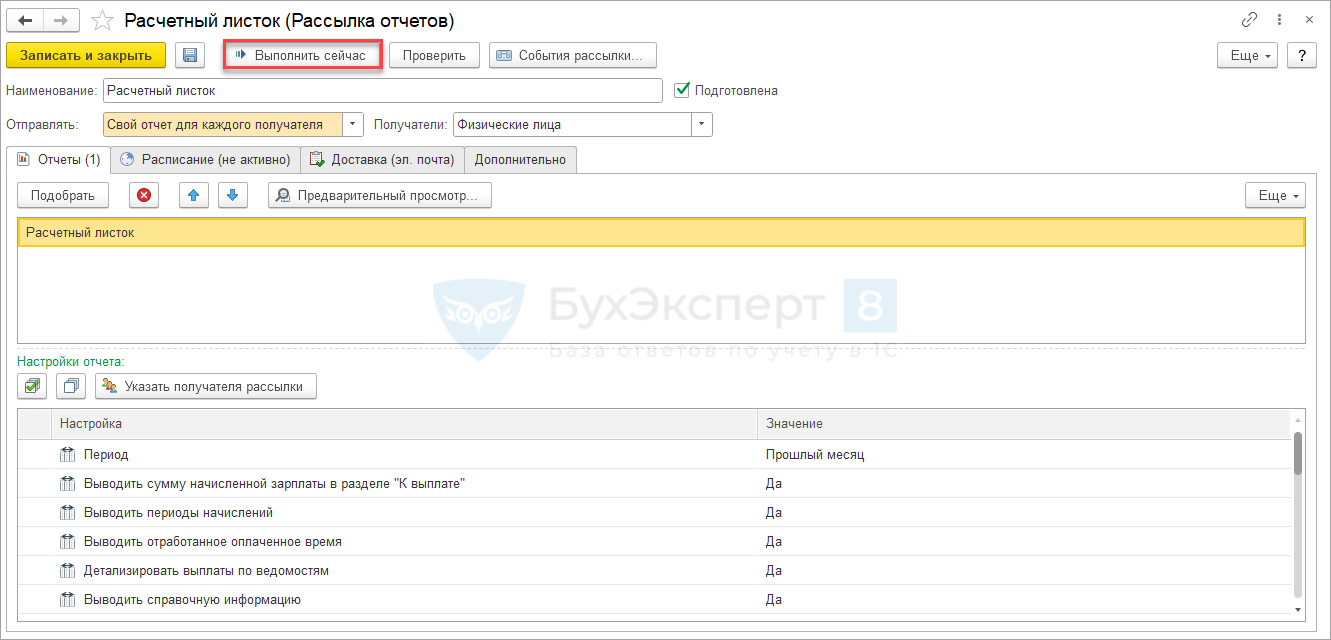
- Автоматически по расписанию, настроенному на вкладке Расписание. Для этого установим флажок Выполнить по расписанию и выберем периодичность отправки.
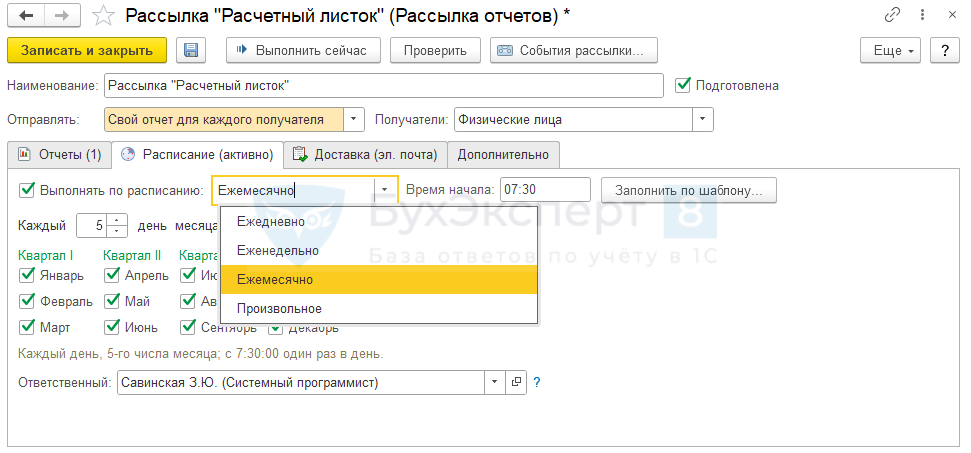
В журнале Рассылки отчетов можно посмотреть информацию о настроенных рассылках и результатах их отправки.
После выполнения рассылки сотрудникам на почту поступят письма с расчетными листками.
Смотрите самоучитель по 1С ЗУП 8.3.1 от Елены Гряниной
Этот самоучитель доступен по ссылке на Плейлист Youtube. Мы периодические обновляем его и добавляем новые видео. Сохраните его в избранное и поделитесь им с коллегами, они будут вам благодарны!
И не забудьте подписаться на наш Канал на Youtube - на нём мы публикуем важнейшие изменения законодательства и 1С.
См. также:
Помогла статья?
Получите еще секретный бонус и полный доступ к справочной системе Бухэксперт на 8 дней бесплатно


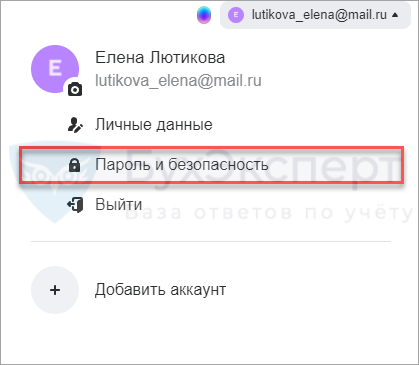

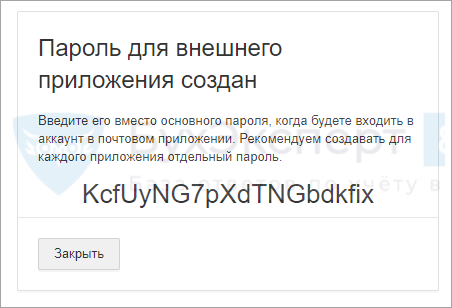
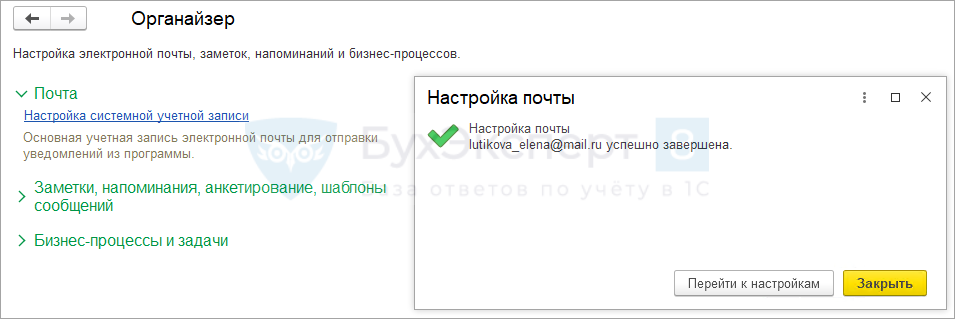
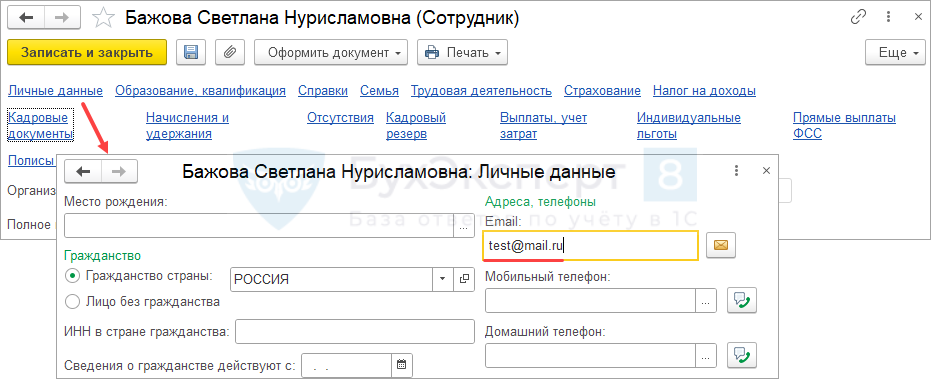


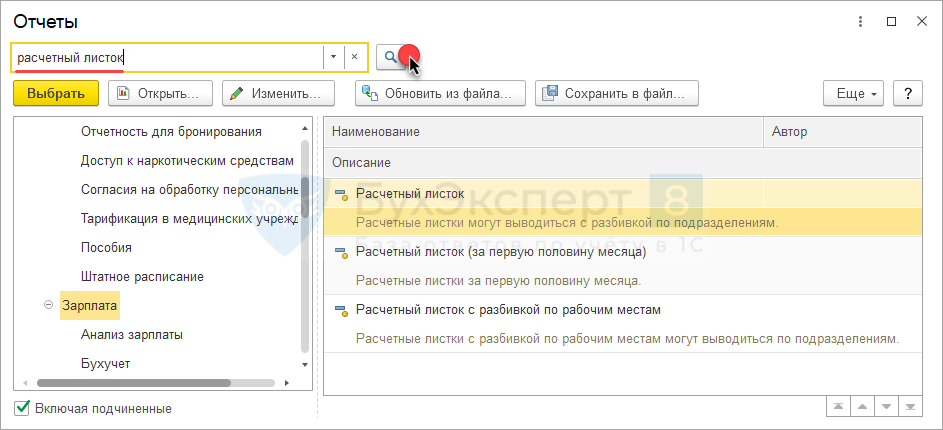
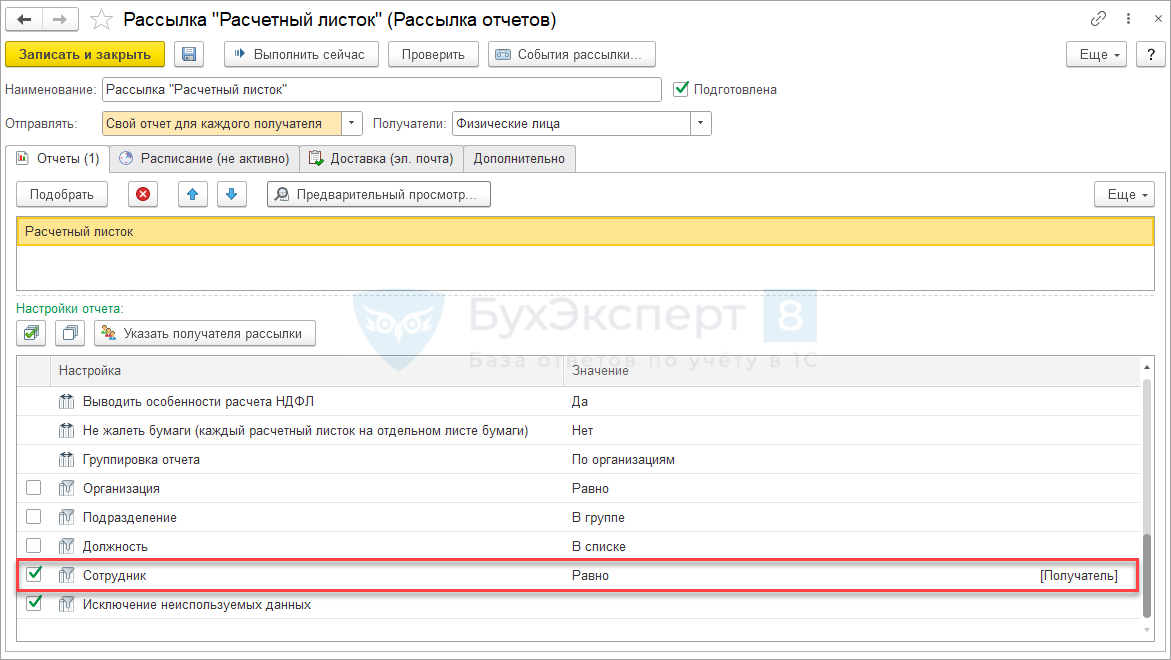



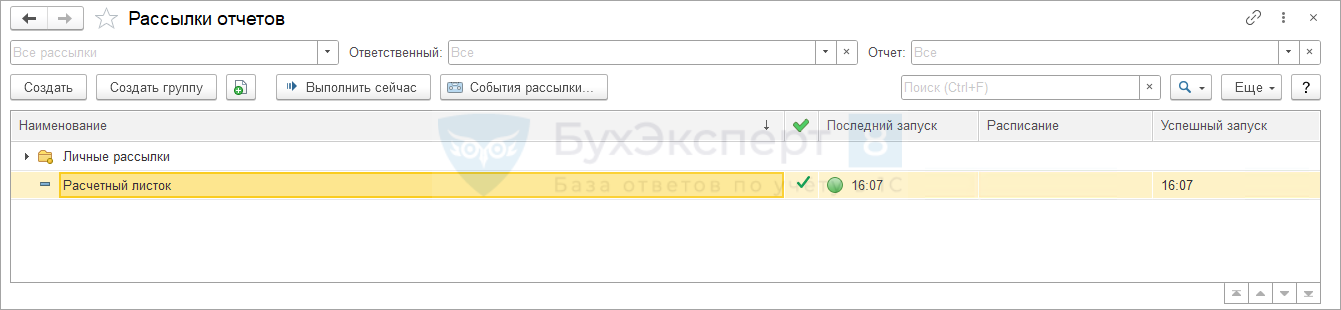


Здравствуйте!
Вчера столкнулись с такой проблемой… Необходимо настроить рассылку отчета «Расчетный листок с разбивкой по рабочим местам»…
На пункте «Свяжем получателя рассылки с расчетным листком конкретного сотрудника. Для этого в таблице Настройки отчета отметим флажком реквизит Сотрудник и по кнопке Указать получателей рассылки установим правило отправки расчетных листков – Сотрудник Равно Получатель» застряли…
выходит ошибка: Тип «Физическое лицо» не подходит по типу к выбранной настройке. Выберите другой тип получателя рассылки или другую настройку (скрин прилагаю)…
Что мы делаем не так?
Вопрос рассматривается по ссылке.
За какой период будут формироваться расчетные листы? Как указать нужный месяц?
Здравствуйте!
В расписании настраивается, на скриншоте показан пример.
Если останутся вопросы, то задайте его в Личном кабинете.
Здравствуйте! У нас 500 сотрудников и мы только начинаем работать над тем, чтобы расчетные листки отправлять на их эл.почты. Кто-то еще не сообщил адрес эл. почты, кто-то хочет получать только распечатанный р/листок. Подскажите есть ли какая-то возможность сформировать расчетные листки только по тем сотрудникам у которых не указана эл.почта?
Здравствуйте!
Обратите внимание! В Комментариях наши кураторы не отвечают на вопросы по программам 1С и законодательству. Задать вопрос нашим специалистам можно в Личном кабинете.
Добрый день. А как можно настроить отправку копии расчетного листка, например руководителю?
Здравствуйте!
Обратите внимание! В Комментариях наши кураторы не отвечают на вопросы по программам 1С и законодательству. Задать вопрос нашим специалистам можно в Личном кабинете.
Спасибо, уже решил проблему 🙂
Как настроить получение автоматического уведомления о доставке?
Здравствуйте!
Обратите внимание! В Комментариях наши кураторы не отвечают на вопросы по программам 1С и законодательству. Задать вопрос нашим специалистам можно в Личном кабинете.
Застряла на вкладке Сотрудник равно [Получатель].
Не дает так написать, хочет выбрать из списка сотрудников. Что я делаю не так?
Здравствуйте! Это нужно не вручную написать, а нажать на кнопку «Указать получателей рассылки».
«Свяжем получателя рассылки с расчетным листком конкретного сотрудника. Для этого в таблице Настройки отчета отметим флажком реквизит Сотрудник и по кнопке Указать получателей рассылки установим правило отправки расчетных листков – Сотрудник Равно Получатель.»
Возможно в предложении лишняя НЕ.
«Но нужно учитывать, что сотрудникам не может быть неудобно разархивировать файл, особенно при использовании мобильного приложения для просмотра почты.»
Спасибо за внимательность! Исправили!
Здравствуйте.
В статье не раскрыт вопрос файловых версий.
Расписание не сработает в файловой версии если закрыта 1с в день расписания.
Спасибо за уточнение!